CAD中如何将图形模型按一定的比例放大或缩小? |
您所在的位置:网站首页 › 我的世界怎样将地图比例放大或缩小一点 › CAD中如何将图形模型按一定的比例放大或缩小? |
CAD中如何将图形模型按一定的比例放大或缩小?
|
大家好,我是小溜,在我们日常工作中使用“CAD软件”会遇到各种各样的问题,不管是新手还是高手都会遇到自己不知道的问题,比如“CAD中如何将图形模型按一定的比例放大或缩小?”,下面小编就讲解一下怎么解决该问题吧,此教程共分为7个步骤,小编用的是联想天逸台式电脑,电脑操作系统版本以Win7为例,希望能帮助到各位小伙伴! 工具/软件电脑型号:联想(Lenovo)天逸510S 操作系统:Windows7 软件名称:CAD2007 步骤/教程1、双击CAD快捷键图标,打开CAD绘图界面; 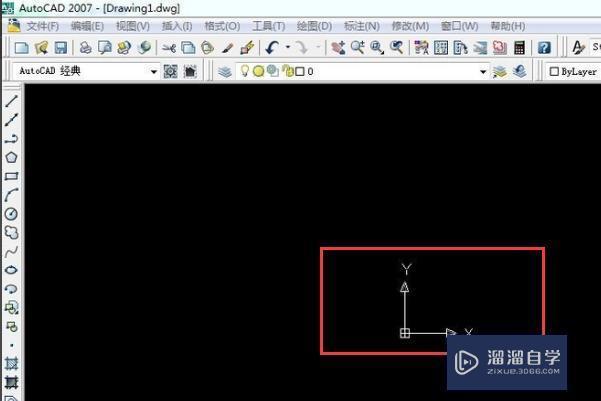 2、以正五边形为例,点击左边的正多边形按钮; 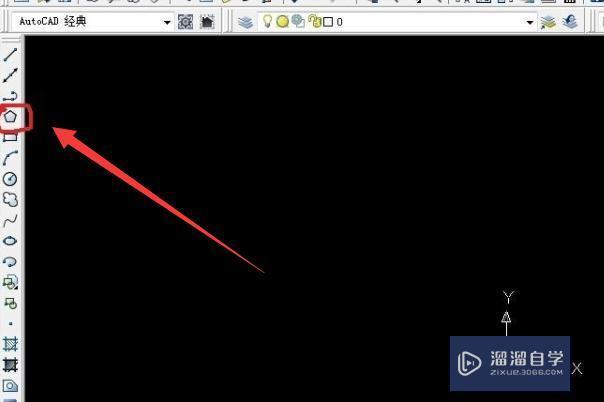 3、绘制好后得到五边形图形; 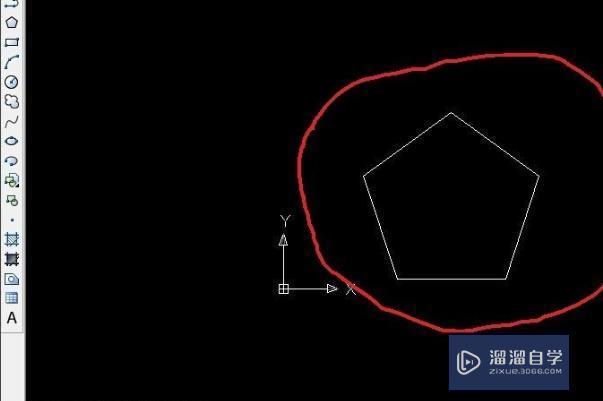 4、给图形做好尺寸标注方便直观比较; 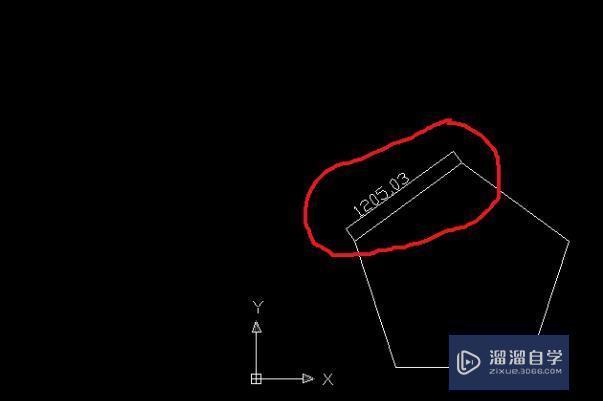 5、选择图像在命令行输入sc命令,按键盘回车按钮; 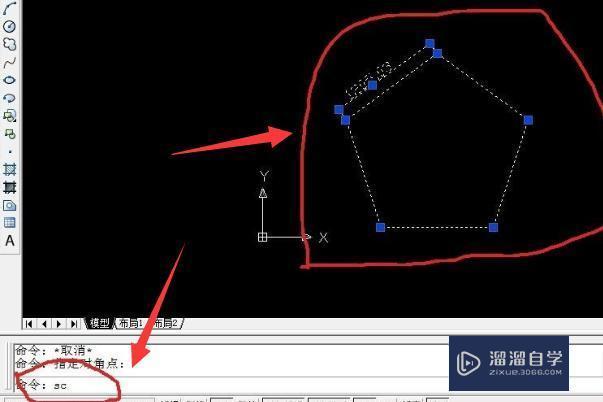 6、然后命令行会提示指定基点,鼠标左键点击五边形指定的那一点; 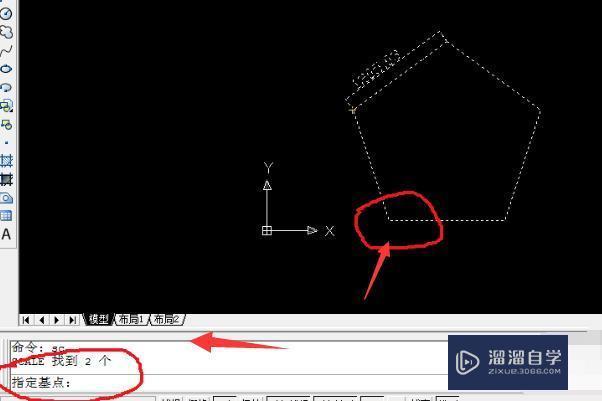 7、然后命令行提示输入比例因子或参数就可以放大缩小。 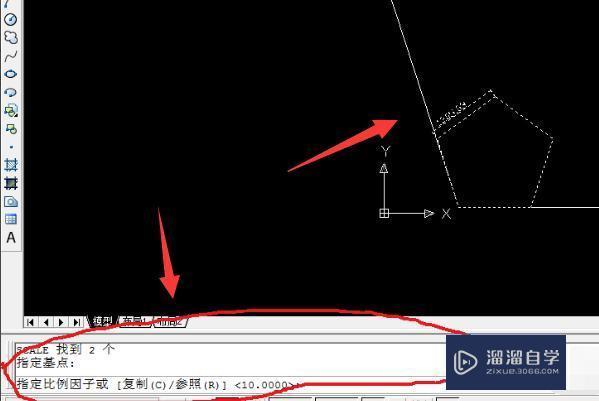
|
【本文地址】
今日新闻 |
推荐新闻 |